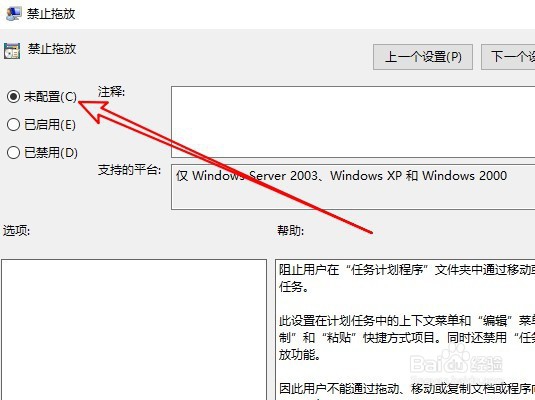1、在Windows10系统桌面,右键点击屏幕左下角的开始按钮,在弹出菜单中选择运行的菜单项。
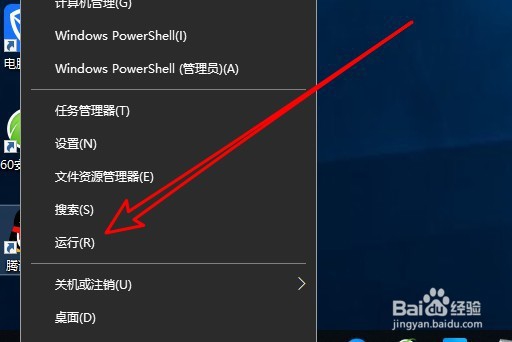
2、然后在打开的Windows10的运行窗口中输入命令gpedit.msc后点击确定按钮运行该命令
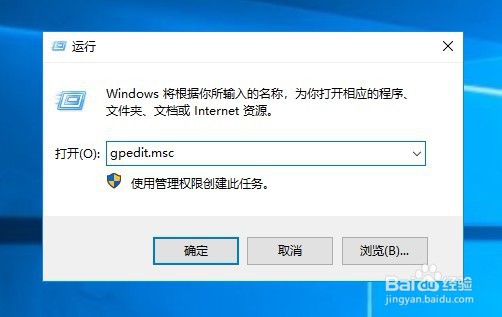
3、接下来在打开的本地组策略编辑器窗口中,依次点击计算机配置/用户配置/Windows组件的菜单项,然后找到右侧的任务计划程序的菜单项。
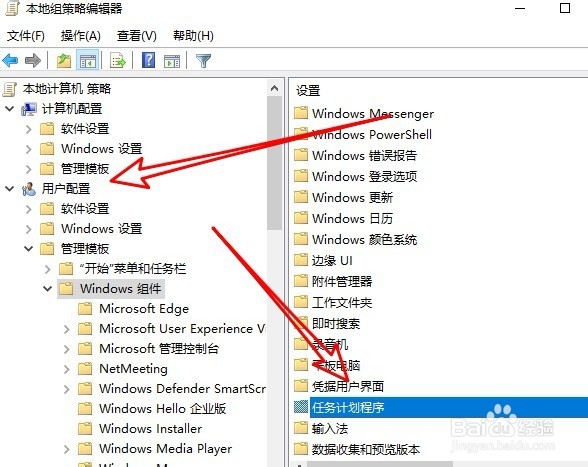
4、在打开的右侧窗口中,我们找到并选中禁止拖放的设置项。
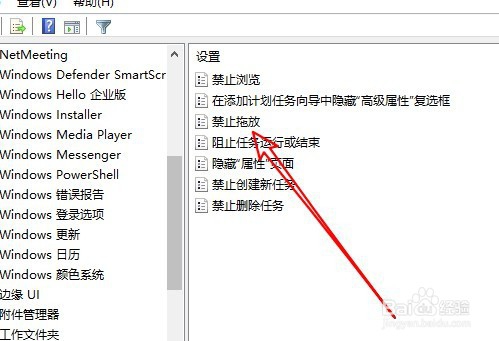
5、然后右键点击该设置项,在弹出菜单中选择编辑的菜单项。
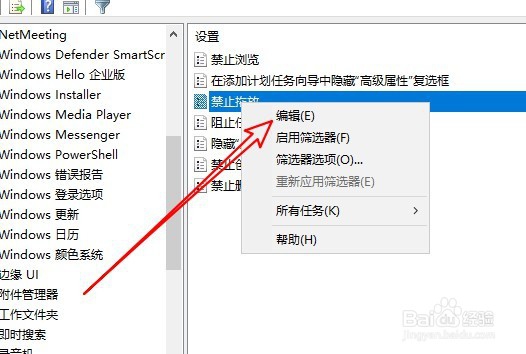
6、接着在打开的编辑窗口中,我们选择未配置的选项就可以了。